
第2回 SugarCRMの簡単なカスタマイズ
河村 嘉之
オープンソースCRM株式会社
2008/10/15
 モジュールビルダーで新たなモジュール追加
モジュールビルダーで新たなモジュール追加
前節で説明したスタジオは、既存のモジュールに変更を加える機能を提供します。一方、これから説明するモジュールビルダーは、SugarCRMがデフォルトで持っているモジュールでは管理し切れないデータを管理するために新しいモジュールを追加する機能を提供します。
モジュールビルダーを利用するには、管理者権限を持つユーザーでログインし、右上にある管理リンクをクリックし、管理機能の中の開発者向けツールにある「モジュールビルダー」をクリックします。
すると画面8のように、左側にパッケージ、中心にパッケージ一覧、右側にヘルプという具合に、3つの領域に分けられた画面が表示されます。右側のパッケージと左側のヘルプは、それぞれのタイトルバーの右端にあるボタン(「<<」もしくは「>>」)をクリックすることにより折り畳むことができます。中央の領域を広く使いたいときは、これらの領域を折り畳めばいいでしょう。
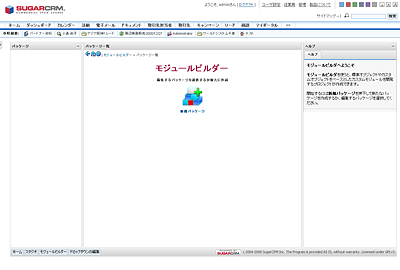 |
| 画面8 モジュールビルダー |
インストール直後のSugarCRMでは、中央の領域には「新規パッケージ」というボタンだけがある状態です。パッケージとは、いくつかのモジュールをまとめて管理するための単位です。ここで、新規パッケージボタンをクリックし、新しいパッケージを追加しましょう。
パッケージ名にはそのパッケージの名前、作成者はパッケージ作成者、キーにはそのパッケージを一意に区別するための文字列、詳細はそのパッケージの説明を指定します。パッケージ名は、アルファベットと数字のみで構成された文字列でなければなりません。キーに指定した文字列は、このパッケージ以下に作成されるモジュールの接頭辞になります。
例えば、パッケージのキーがoscにあるServersモジュールは「osc_Servers」という名前で識別されるようになります。これにより、モジュールビルダーで作成したモジュールをほかのシステムにインストールしたときに、そのシステム内でモジュール名がほかのモジュールと重複する確率を下げることができます。必要な情報を入力したら、保存ボタンを押してパッケージを作成します。
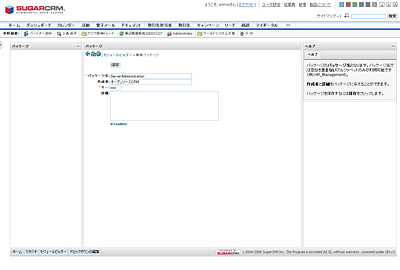 |
| 画面9 モジュールビルダー―新規パッケージの作成 |
パッケージを作成すると、その画面上に新規モジュールというボタンが表示されます。このボタンをクリックすると、新規モジュールを作成するための入力画面が表示されます。
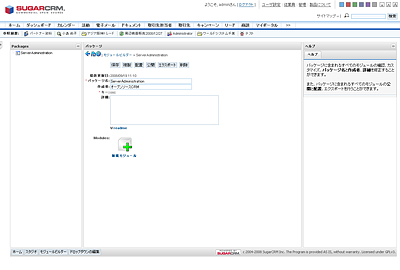 |
| 画面10 モジュールビルダー―パッケージ作成後の画面 |
モジュール名には、新たに作成するモジュールの名前を英数字のみで入力し、ラベルにはタブなどで表示されるこのモジュールへのラベルを指定します。
ナビゲーションタブにチェックを入れると、このモジュールはタブに表示されます。タイプは、このモジュールのベースとなるタイプを選択します。Sugar5.0では、以下のような4つのタイプが用意されています。必要な情報を入力し、保存すると新しいモジュールが作成されます。
|
||||||||||
| 表3 モジュールに指定できるタイプ |
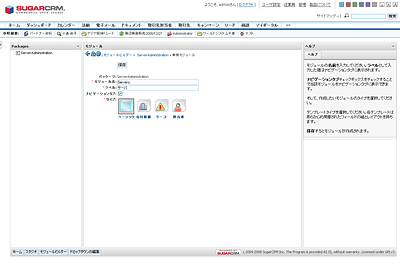 |
| 画面11 モジュールビルダー―新規モジュールの作成 |
モジュールが作成されると、そのモジュールの編集画面が開きます。そこではモジュール名やラベルなどを変更できます。これらの項目を編集したら、保存ボタンを押して保存します。複製ボタンを押すとこのモジュールが複製されます。
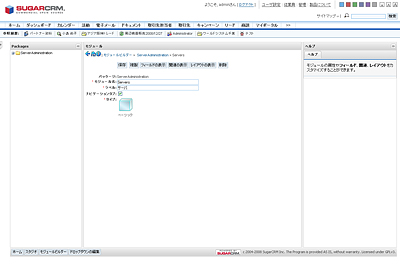 |
| 画面12 モジュールビルダー―モジュールの編集画面 |
フィールドの表示ボタンを押すと、このモジュールに定義されているフィールドを確認することができます。ここでフィールドの追加を押すと、スタジオと同様にフィールドエディタが開き、新しいフィールドを追加することができます。ラベル変更を押すと、このモジュールで定義されているフィールドのラベルを変更できます。
関連の表示ボタンを押すと、このモジュールと関連があるモジュールを確認できます。ここで関連の追加ボタンを押すと、画面の右側に関連を編集するエディタが開きます。ここで関連先のモジュールを選択し、保存ボタンを押すとそのモジュールへの関連が作成されます。
レイアウトの表示ボタンを押すと、スタジオのときと同様に、編集ビュー、詳細ビュー、一覧ビュー、検索ボタンが表示されます。ここでそれぞれのビューに対応するボタンをクリックすることにより、対象となるビューのレイアウトを編集できます。
削除ボタンをクリックすると、このモジュールが削除されます。
モジュールを作成し、フィールドの追加やレイアウトの編集などを行ったら、次にこれをSugarCRMに取り込みます。この作業はパッケージ単位で行われますので、先ほど作成したパッケージを選択し、パッケージの情報を表示します。すると、そのページの上側に、保存、複製などのボタンとともに、配置、公開、エクスポートというボタンが表示されていることが分かります。
配置ボタンを押すと、ここで作成したパッケージが、現在モジュールビルダーを実行しているSugarCRMの上に配置され、そこに含まれるモジュールが利用可能になります。
公開ボタンを押すと、Zipファイルがダウンロードされます。このZipファイルをほかのサーバで実行中のSugarCRMのモジュールローダーで取り込むことにより、ここで作成したパッケージをそのSugarCRMに配置することができます。これにより、Zipファイルに含まれるモジュールがそのSugarCRM上で利用可能になります。この機能は、開発者のマシンで動いているSugarCRMのモジュールビルダーでパッケージを作成し、本番環境にそのパッケージを配置するような場合に利用します。
エクスポートボタンを押すと、やはりZipファイルがダウンロードされます。このZipファイルをほかのサーバで実行中のSugarCRMのモジュールローダーで取り込むことにより、そのSugarCRMのモジュールビルダーに、ここで作成したパッケージが取り込まれます。
公開されたZipファイルをモジュールローダーで取り込むとそのパッケージが配置されるのに対して、エクスポートされたZipファイルを取り込むとそのパッケージがモジュールビルダーに取り込まれ、そのマシンで開発を続けることができるようになります。このようにエクスポートは、開発中のパッケージをほかのマシンで引き継ぐ場合に利用します。
 基本機能だけで簡単なカスタマイズが可能
基本機能だけで簡単なカスタマイズが可能
今回は、スタジオ機能とモジュールビルダー機能について説明しました。これらの機能を使うことにより、簡単なカスタマイズであれば、まったくソースコードを編集せずに行えることをご理解いただけたと思います。
次回は、ソースコードを追いながら、SugarCRMの基本的な動作について説明しようと思います。
|
3/3 |
|
||||||
|
||||||
| Linux Square全記事インデックス |
| Linux Squareフォーラム 仮想化技術関連記事 |
| 連載:実践! Xenで実現するサーバ統合 有力な仮想化技術として注目を集めるようになった「Xen」。このXenを活用してサーバ統合を実践していく手順を具体的に紹介します |
|
| 特集:サーバの仮想化技術とビジネス展開の可能性 jailからUML/VMwareまで 1台のマシンで複数のサーバを動かす「仮想化技術」。VMwareやUMLの登場により、WebサイトだけでなくOS自体を仮想化できるようになった |
|
| 特集:仮想化技術のアプローチと実装 VMwareから要注目技術Xenまで 1台のサーバで複数の仮想マシンを実行する仮想化技術は、空間コストを引き下げる可能性を持つ。最新の仮想化技術を概観してみよう |
|
| 特集:仮想OS「User Mode Linux」活用法 技術解説からカーネルカスタマイズまで Linux上で仮想的なLinuxを動かすUMLの仕組みからインストール/管理方法やIPv6などに対応させるカーネル構築までを徹底解説 |
|
| 特集:仮想化技術の大本命「Xen」を使ってみよう インストール & Debian環境構築編 高いパフォーマンスで本命の1つとなった仮想マシンモニタ「Xen」。日本語による情報が少ないXenを、実際に動かしてみよう |
|
| 特集:仮想化技術の大本命「Xen」を使ってみよう Xen対応カスタムカーネル構築編 Xen環境およびその上で動作する仮想マシン用カーネルを自分で構築しよう。これにより、自由にカスタマイズしたカーネルを利用できる |
|
| 特集:IPv6、UML、セキュリティ機能の統合 全貌を現したLinuxカーネル2.6[第4章] 今回は、これまでに紹介し切れなかった機能を一気に紹介する。これを読めば、カーネル2.6の正式リリースが楽しみになるだろう |
|
| Linux Squareプロダクトレビュー VMware Workstation 4 PC/AT互換機エミュレータとして不動の地位を築いたVMware。その新バージョンがリリースされた。新機能を早速試してみよう |
|
| 古くて新しい「サーバ仮想化技術」の行方 サーバ仮想化を実現するための技術がソフトウェア、ハードウェアの両面で出そろってきた。ハイパーバイザーのさらなる高速化に向けた動きを紹介する |
|
| Linux Squareフォーラム全記事インデックス |
- 【 pidof 】コマンド――コマンド名からプロセスIDを探す (2017/7/27)
本連載は、Linuxのコマンドについて、基本書式からオプション、具体的な実行例までを紹介していきます。今回は、コマンド名からプロセスIDを探す「pidof」コマンドです。 - Linuxの「ジョブコントロール」をマスターしよう (2017/7/21)
今回は、コマンドライン環境でのジョブコントロールを試してみましょう。X環境を持たないサーバ管理やリモート接続時に役立つ操作です - 【 pidstat 】コマンド――プロセスのリソース使用量を表示する (2017/7/21)
本連載は、Linuxのコマンドについて、基本書式からオプション、具体的な実行例までを紹介していきます。今回は、プロセスごとのCPUの使用率やI/Oデバイスの使用状況を表示する「pidstat」コマンドです。 - 【 iostat 】コマンド――I/Oデバイスの使用状況を表示する (2017/7/20)
本連載は、Linuxのコマンドについて、基本書式からオプション、具体的な実行例までを紹介していきます。今回は、I/Oデバイスの使用状況を表示する「iostat」コマンドです。
|
|




